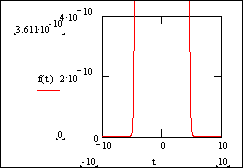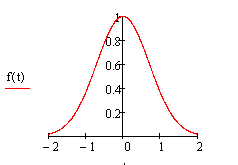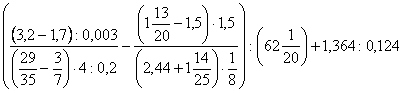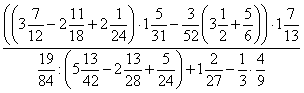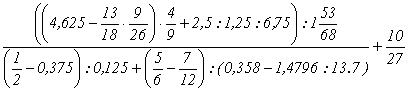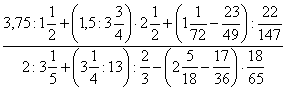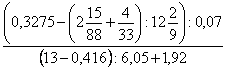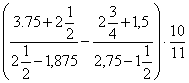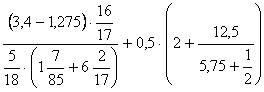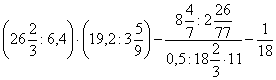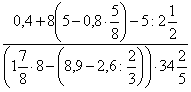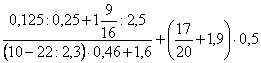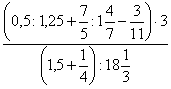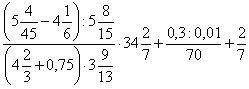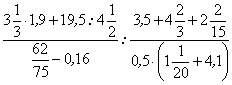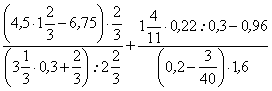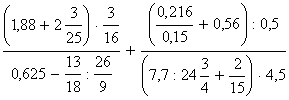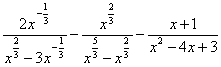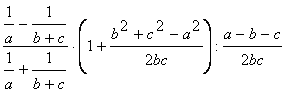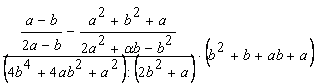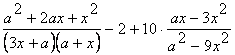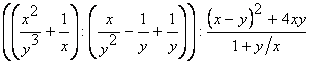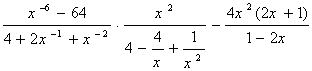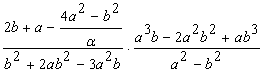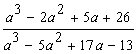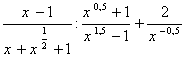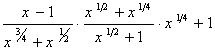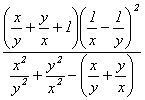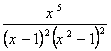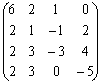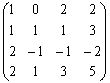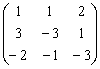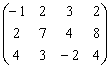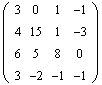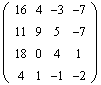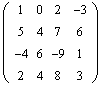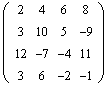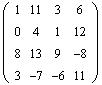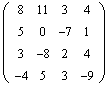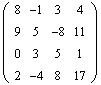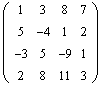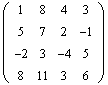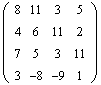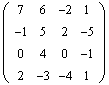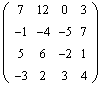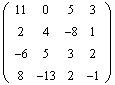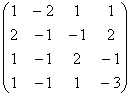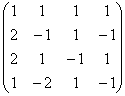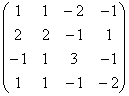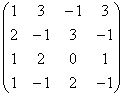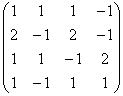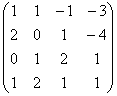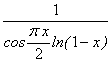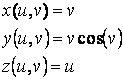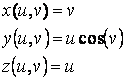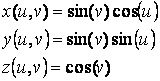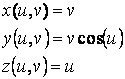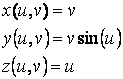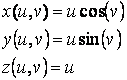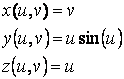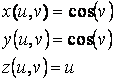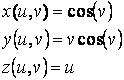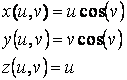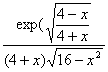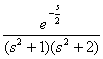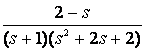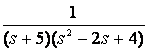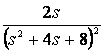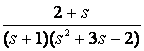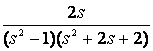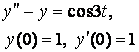Алматинский институт энергетики и связи
Кафедра высшей математики
МАТЕМАТИКА 3
MATHCAD 13
Компьютерное решение задач математики
Руководство к выполнению лабораторных работ
для студентов всех специальностей
Алматы 2009
СОСТАВИТЕЛЬ: Дулэпо В.М. Mathcad 13. Kомпьютерное решение задач математики. Руководство к выполнению лабораторных работ для студентов всех специальностей. – Алматы: АИЭС, 2009. – 70 с.
Руководство предназначено для выполнения лабораторных работ по высшей математике с помощью системы компьютерной математики Mathcad - мощного средства для осуществления аналитических, графических и численных методов решения математических задач на компьютере.
1 ЗНАКОМСТВО С ОСНОВАМИ КОМПЬЮТЕРНОЙ СИСТЕМЫ MATHCAD
Введение
Цель настоящих лабораторных работ - получить первоначальное знакомство с продуктом самых высоких современных научных достижений – системой компьютерной математики Mathcad и с её помощью научиться быстро и легко решать некоторые основные задачи элементарной и высшей математики.
Mathcad – это название совокупности компьютерных программ для осуществления математических операций в электронном (компьютерном) виде. Традиционная «бумажная» математика дополнилась компьютерной математикой с записью на электронном носителе.
Mathcad является одной из лучших в мире систем компьютерной математики для научных, технических и учебных вычислений. Она имеет мощные инструменты для выполнения численных методов расчёта в сочетании с возможностью выполнения множества операций символьной математики.
Среди других замечательных систем компьютерной математики (Maple, Mathematica, MATLAB) Mathcad обладает уникальной особенностью – возможностью написания на экране компьютера работающих математических формул в привычном виде, с применением общепринятой символики, такой как знак интеграла, корня, матрицы и т.д. Это делает документ на экране чрезвычайно похожим на страницы текста математических конспектов и книг.
Такой подход избавляет пользователя от специального изучения языков программирования и написания программ решения математических задач в кодах, совершенно не напоминающих математический текст.
Записав в обычной форме математическое выражение, можно выполнить с ним самые разнообразные символьные или численные математические операции: вычислить значение, выполнить алгебраическое преобразование, решить уравнение, продифференцировать, построить график и т.п. Вычисления можно снабдить текстовыми комментариями, иллюстрациями и получить полный отчёт о проделанной работе.
Название системы Mathcad происходит от слов MATHematicа (математика) и CAD (Computer Aided Design – компьютерный помощник проектирования). В русскоязычной литературе применяется словосочетание САПР – система автоматического проектирования. Первые версии системы появились в начале 90-х годов (Mathcad 1.0), к настоящему времени (2009) используются версии до Mathcad 14.
Разделы данного практикума посвящены решению некоторых задач из учебных тем элементарной и высшей математики с помощью системы Mathcad 13, прорабатывавшихся ранее в классическом изложении. Приведены формулировки и индивидуальные задания для группы студентов, указания к выполнению работ в среде Mathcad.
1.1 Основные характеристики системы Mathcad
Mathcad имеет огромное число математических возможностей. Среди них:
· операции с действительными, комплексными числами, а также величинами, имеющими размерность;
· операторы и логические функции, выполняющие действия с числами, векторами и матрицами;
· вычисление значений и построение графиков элементарных и специальных функций;
· немедленная обработка любого символьного выражения;
· символьное решение уравнений и систем уравнений;
· символьное интегрирование, дифференцирование, вычисление пределов, суммирование рядов и другие математические операции;
·
решение вероятностных и
статистических задач.
Графика:
· интерактивная двумерная и трёхмерная графика; в том числе декартовы, параметрические, полярные, точечные, линии уровня, параметрические поверхности, гистограммы, векторные поля;
· трассировка, анимация;
·
быстрое построение плоских и
трёхмерных графиков.
Тексты:
· проверка орфографии;
· форматирование текстов, вставка формул;
· предварительный просмотр текста перед печатью.
Таким образом, Mathcad объединяет в себе формульный, текстовый и графический редакторы и позволяет объединение с целым рядом других математических, графических и офисных систем.
В течение всей работы пользователю предоставлена легкодоступная справочная система, содержащая:
· справку с оглавлением и инструментами поиска;
· руководство по решению уравнений;
· руководство по программированию;
· справочные таблицы;
· множество быстрых подсказок (шпаргалок).
1.2 Начало работы с Mathcad
Предполагается,
что программа Mathcad заранее установлена на компьютер в среду
Windows
95 – XP и в
дальнейшем нами используется терминология этих известных компьютерных систем, а
также терминология и способы работы (копирование, форматирование,
перетаскивание, вставка и т.д.) широко распространённых офисных приложений.
Вызов рабочего окна Mathcad, в котором выполняются
 все необходимые действия,
осуществляется нажатием
все необходимые действия,
осуществляется нажатием
курсора мыши или клавишей
Enter на
пиктограмму Рисунок 1
(значок, ярлык) программы Mathcad. Значок этот может быть расположен в любом удобном
для пользователя месте - на рабочем столе, на панелях инструментов, в
папках и т.д.
После вызова программы на экране откроется рабочий документ (окно) Mathcad (см. рисунок 2), во многом напоминающий интерфейс известных
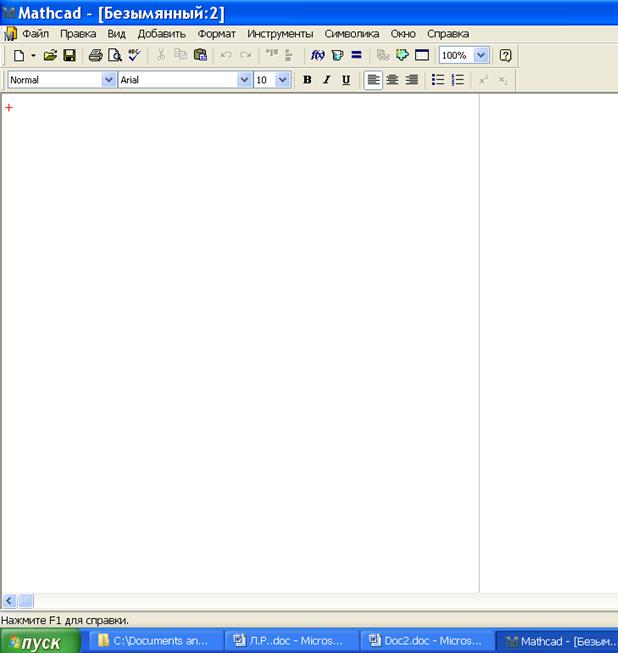
Рисунок 2
программ из пакета Microsoft Office. Сразу после запуска система
Mathcad
готова к созданию документа.
Первая строка рабочего окна Mathcad
- стандартная строка с
названием вызванной программы и именем данного документа (синонимы - папка,
файл) на экране (в нашем случае [Безымянный:2]). Справа в первой строке - три
кнопки с действиями Свернуть, Развернуть окно и Закрыть это окно.
Вторая строка окна - строка главного меню. Щелчок левой кнопкой мыши по конкретному пункту меню открывает ниспадающие дополнительные меню со списком доступных операций.
В строке меню представлены следующие пункты:
· File (Файл) – работа с файлами;
· Edit (Правка) – редактирование документов;
· View (Вид) – изменение способов представления документов и отображение/скрытие элементов рабочего окна;
· Insert (Вставка) – вставка объектов и их шаблонов, включая графику;
· Format (Формат) – изменение формата объектов;
· Tools (Инструменты) – инструменты управления вычислениями;
· Symbolics (Символы) – выбор операций символьного процессора;
· Window (Окно) – управление окнами системы;
· Help (Справка) – работа со справочной базой системы.
Третья строка сверху рабочего окна – панель инструментов, четвёртая - панель форматирования. С работой этих и других строк мы будем знакомиться в дальнейшем изложении.
1.3 Математические панели
Mathcad
Среди всех позиций главного меню (вторая строка рабочего окна) основной для Mathcad является та, которая позволяет выводить шаблоны математических знаков - матриц, производных, стандартных функций и т.д. для организации вычислительных процедур. Вызывается эта позиция следующим образом. В главном меню курсором нажимаем на команду Вид (View), в выпавшем подменю указываем без щелчка строку Панели инструментов (Tools ) и в следующем появившемся меню щелкаем по строке Математика (Math).
На
экране появляется панель математических инструментов с таким же названием (см. рисунок
3). С помощью этой панели щелчком по соответствующей позиции можно
вызывать другие математические панели, одну или сразу несколько. Чтобы они не
мешали работе с рабочим окном, их можно переместить в любое удобное место
экрана, уцепившись курсором за синюю верхнюю часть панели и, нажав левую
клавишу мыши (не отпуская), перетягивать в нужное место.
На рисунке 4 показаны все математические панели. Их список:
1) Калькулятор (Calculator) – вставка шаблонов основных математических операций, цифр, знаков;
2) График (Graph) – вставка шаблонов графиков;
3) Матрица (Matrix) - вставка шаблонов матриц и матричных отношений;
Рисунок 3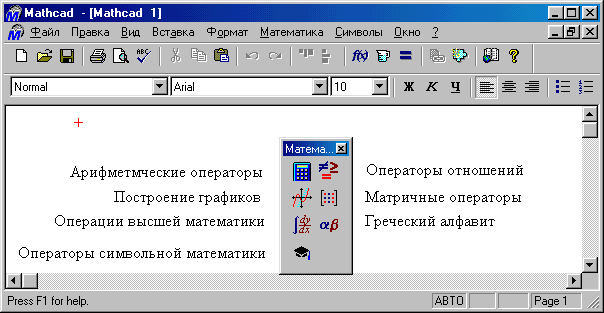
4) Вычислить (Evaluation) – операторы присвоения значений и вывода значений вычислений;
5) Логическая (Boolean) – вставка логических (булевых) операторов;
6) Исчисление (Calculus) - вставка шаблонов дифференцирования, интегрирования, суммирования;
7) Программирование (Programming) – операторы для программирования;
8) Греческая (Greek) – греческие буквы;
9)
Символьная (Simbolics) – вставка операторов символьных вычислений.
Панель Символьная (Symbolics ) (см. рисунок 4) представляет следующие операции:
® - символьный знак равенства (символьное вычисление);
◼® -
символьная оценка;
float
(плавающий)
- преобразование в формат чисел с плавающей
запятой;
coeffs (коэффициенты) - выбор коэффициентов многочлена;
complex (комплексное) - представить результат в комплексном виде;
assume - присваивание переменным неопределённого
значения;
solve (решить
) - решить уравнение относительно выделенной переменной;
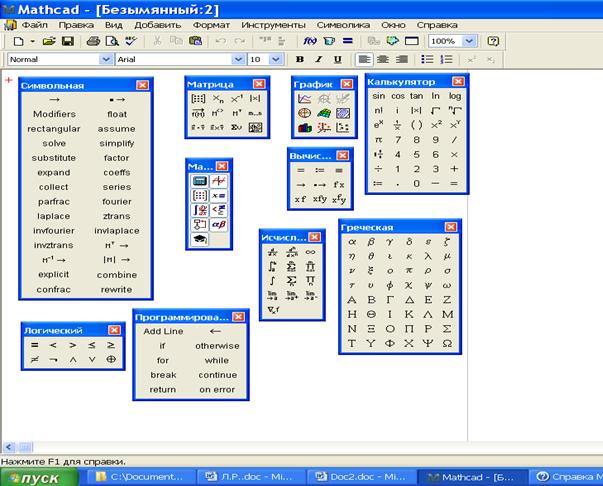
Рисунок 4
simplify (упростить) - упростить выделенное выражение (суммирование подобных членов, приведение к общему знаменателю, использование тригонометрических тождеств и т.д.);
substitute (подстановка) -
заменить указанную переменную
содержимым буфера обмена;
factor (разложить) - разложить выражение на множители;
expand (развернуть) -
раскрыть выражение (например, перемножить
скобки);
collect
(собрать) -
cобрать слагаемые, подобные выделенному
выражению;
series (ряд)
- найти несколько членов разложения выражения в ряд
Тейлора относительно выделенной переменной;
parfrac - разложение на простейшие дроби;
fourier - преобразование Фурье;
invfourier - обратное преобразование Фурье;
laplace - преобразование Лапласа;
invlaplace - обратное преобразование Лапласа;
ztrans - z-преобразование;
invztrans - обратное
z-преобразование;
модификаторы - дополнительная панель с операциями:
real - вещественное значение;
RealRange -
означает принадлежность вещественной переменной
интервалу [a;
b];
trig - задаёт направление тригонометрических преобразований;
![]() - транспонирование матрицы;
- транспонирование матрицы;
![]() - получение обратной матрицы;
- получение обратной матрицы;
![]() - вычисление определителя матрицы.
- вычисление определителя матрицы.
Отметим, что в Mathcad обычный знак равенства = имеет три различных вида. Это связано с тем, что в обычных математических текстах знак равенства несёт разную смысловую нагрузку. Например, х = у либо означает присвоение переменной х значения у, либо означает логическое равенство выражения х выражению у.
Такая двойственность недопустима в компьютерных программах. Поэтому в Mathcad используются следующие знаки:
= (обычный знак
равенства, вводится с клавиатуры) - знак вывода
результатов вычислений ( исполняется слева направо команда
Вычислить);
⏏ (жирный знак равенства, вводится нажатием клавиш
Ctrl и =
одновременно) - знак равенства как отношения между
выражениями х и у;
: = знак присваивания переменной конкретного значения справа
налево
(например, х : = 4 присваивает переменной х значение 4),
вводится символом : (двоеточие).
П р и м е ч а н и е - Если попытаться ввести знак обычного равенства (например, х = 5) для переменной, впервые встречающейся в документе, он будет автоматически заменён символом присваивания.
1.4 Виды курсоров в Mathcad
указатель мыши. Следует за движением мыши.
+ (красный крестик на мониторе). Является указателем на странице позиции ввода формулы или текста.
∟ (синий уголок). Указатель выделения части или всей формулы в активной математической области. Активная математическая область появляется в рамке на странице документа с началом ввода формулы.
|
(красная вертикальная черта). Указатель ввода текстовой области на странице.
Появляется после нажатия на клавишу
˝ (кавычки).
□ ■ местозаполнители. Находятся внутри незавершенных
формул, которые должны быть заполнены.
N указатель места на границе формулы для её
перетаскивания.
1.5 Ввод формул
Ввести математическое выражение можно
в любом месте рабочей
области Mathcad. Для этого необходимо поместить курсор ввода (красный крестик) в пустое место страницы, щёлкнув по нему мышью, и начать ввод с клавиатуры или с предварительно вызванных панелей инструментов. При этом на странице создаётся математическая область, которая распознаётся и используется программой Mathcad для математических вычислений.
При вводе элементов формул автоматически происходит их выделение синим уголком, так называемыми линиями редактирования. Для правильного набора формулы необходимо внимательно следить за этими линиями.
Управление синим уголком осуществляется большой клавишей Пробел (Spase) и клавишами со стрелками. Небольшая практическая тренировка позволит уверенно изменять положение синего уголка.
1.6 Ввод текста
Текст в документе может понадобиться для пояснений к формулам, комментариев и в других целях. Для открытия текстовой области нажимается клавиша ˝ (кавычки) и производится обычный набор текста.
Нежелательно набирать текст в математической области, так как процессор Mathcad будет воспринимать текст как формулы, что может приводить к неверным результатам вычислений.
Формулы в текстовую область можно вводить с помощью программы Word, вызываемой командами Добавить/Объект/Microsoft Word (Insert/Object/Microsoft Word) или вставкой в текстовую область математической области командами Добавить/Математическая область (Insert/Math Region).
При забывчивости открытия текстовой области и создании текста в математической области положение легко исправить нажатием клавиши Пробел (Spase) и тогда Mathcad перенесёт текст из математической области в текстовую.
1.7 Простейшие арифметические вычисления
Вычислим значения
арифметических выражений ![]()
![]() .
.
Т а б л и ц а 1
|
Указания к действию |
Вид на экране |
|
Щелкните мышью по любому месту в рабочем документе - в поле появится крестик, обозначающий позицию, с которой начинается ввод данных |
+ |
Окончание таблицы 1
|
Указания к действию |
Вид на экране |
|
Введите с клавиатуры символы в следующей последовательности: 14 + 18/3 |
|
|
Введите с клавиатуры знак равенства = Справа от выражения выводится результат. |
|
|
Щелкните мышью справа внизу возле цифры 3 (цифра выделится уголком) и нажмите клавишу BackSpase. Теперь знаменатель пуст, он обозначен черной меткой |
|
|
Введите с клавиатуры цифру новую цифру 6 в знаменатель и щелкните мышью вне выделяющей рамки. Появится новый результат |
|
|
Теперь удалим содержимое рамки. Щелкнем мышью по любому месту внутри рамки и будем нажимать клавишу Пробел до тех пор, пока все содержимое не будет выделено угловым синим курсором. Нажмем последовательно клавиши Backspase и Delete. Выражение исчезнет с экрана |
|
П р и м е ч а н и я.
1. Удалять компоненты формул можно и с помощью выделения в чёрный цвет нужной
части формулы перетаскиванием курсора мыши при нажатой левой кнопке.
2. После щелчка мышью вне рамки математической области рамка исчезает, и область перестаёт быть активной. Для возможности изменения этой формулы требуется щелчок по этой формуле для возврата её в активное состояние.
1.8 Определение переменной и её значение.
Вычисление значений выражений, содержащих переменные
Вычислим значение a·t 2 ∕ 2 при t = 5, a = 9,8.
Т а б л и ц а 2
|
Указания к действию |
Вид на экране |
|
Щелкните мышью по свободному месту в рабочем документе и введите с клавиатуры символы а : 9.8 (при вводе символа : в документе отображается знак присваивания := ).
|
|
Окончание таблицы 2
|
Указания к действию Вид на экране |
|
|
Щелкните мышью по свободному месту и введите t:=5 |
|
|
Щелкните по свободному месту и введите а * t ^2 Пробел / 2 Пробел = |
|
|
Внимание! Mathcad читает и выполняет введенные выражения слева направо и сверху вниз. Поэтому следите, чтобы выражение для вычисления располагалось правее или ниже определенных для него значений переменных. |
|
1.9 Определение и вычисление значения функции в точке.
Построение таблицы значений функций
Зададим функцию ![]() , вычислим её значение
при х = 1,2 и построим таблицу значений функции для х
, вычислим её значение
при х = 1,2 и построим таблицу значений функции для х ![]() с шагом 1.
с шагом 1.
Т а б л и ц а 3
|
Указания к действию Вид на экране |
|
|
Щелкните по свободному месту в рабочем окне и введите клавишами f (х) := х + 1 Пробел / х ^ 2 Пробел + 1 |
|
|
Щелкните по свободному
месту и введите Появится вычисленное значение. |
|
|
Зададим теперь дискретные значения аргумента х |
|
|
Щелкнем и введем f (х) = В результате под именем функции появится таблица значений функции. |
|
1.10 Построение декартова графика функции
Построим график
функции ![]() .
.
Т а б л и ц а 3
|
Указания к действию |
Вид на экране |
|
Щелкнем по свободному месту и введем f (t) := exp(-t ^ 2 Пробел) |
|
|
Курсор стоит возле черной метки у оси абсцисс. Введите имя аргумента t, затем щелкнув по чёрной метке возле оси ординат, введем f(t). Щелкнем мышью вне прямоугольной рамки. График получился плохо читаемым. Поменяем промежуток изменения аргумента на [-2.2]. Для этого щелкнем по полю графика, затем по левому числу оси абсцисс, удалим его клавишей BackSpase и введем число -2. Аналогично изменим правую границу оси на число 2.
Щелкнем мышью вне
прямоугольной рамки. Построим на графике оси координат. Щелкнем по графику правой кнопкой мыши, затем строчку Формат и в разделе Стиль осей (Axis Style) отметим пункт Пересекающиеся (Crossed). Нажмём ОК.
График стал удобным для чтения.
|
|
В дополнение скажем, что получить нужный результат в Mathcad можно различными путями исполнения операций: с помощью главного меню, через математические панели и с помощью клавиатуры. Последний является самым быстрым, но для его использования нужно знать соответствующие сочетания клавиш.
С другими примерами решения математических задач будем знакомиться в настоящем пособии в дальнейшем изложении.
2 ЛАБОРАТОРНЫЕ РАБОТЫ
К выполнению
предлагаются четыре лабораторные работы, которые проводятся в компьютерных
классах института. Данное пособие содержит набор индивидуальных заданий для
группы студентов по каждой работе и указания для их выполнения.
После выполнения в классе очередной лабораторной работы студент
сохраняет её в электронном виде на флэш-накопителе, при необходимости
самостоятельно проводит дооформление и сдаёт преподавателю распечатанный
письменный отчёт о проделанной работе. Сдача отчётов является необходимым
условием для допуска студента к итоговому экзамену по математике.
Алматинский институт энергетики и связи
Кафедра высшей математики
МАТЕМАТИКА 3
MATHCAD 13
Лабораторная работа № 1
Тема: Решение задач элементарной математики
Вариант № 24
Выполнила: студентка группы БЭ-08-04 Такешева А.Д.
Принял: ст. преподаватель Д.Д. Бесфамильный
Алматы, 2009
Рисунок 1 - Образец оформления титульного листа письменного отчёта (выполняется в документе Word)
Задание 1.
Вычислить ![]() (в
Word)
(в
Word)
Выполнение задания
(Производится вставка документа Mathcad с выполненным заданием в Word)
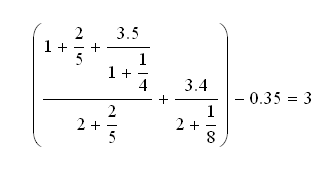
Ответ: 3 (в Word)
Задание 2.
Упростить выражение
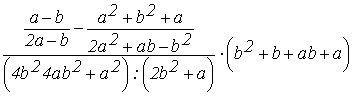
Выполнение задания
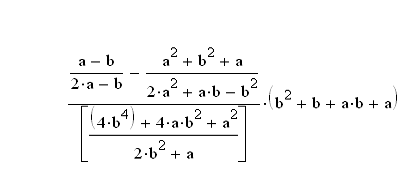
Ответ:
![]()
Рисунок 2 – Образец оформления выполненных заданий в письменном отчете
(выполняется в Word)
1.1 Лабораторная работа № 1
Тема: Задачи элементарной математики
Содержание:
1) знакомство с работой математической системы
Mathcad;
2) арифметические вычисления;
3) преобразования алгебраических выражений;
4) решение уравнений.
Задание
1. Вычислить.
Т а б л и ц а 1.1.1 - Варианты заданий
|
№ варианта |
Индивидуальные задания |
|
1.1 |
|
|
1.2 |
|
|
1.3 |
|
|
1.4 |
|
|
1.5 |
|
|
1.6 |
|
|
1.7 |
|
|
1.8 |
|
Продолжение таблицы 1.1.1
|
№ варианта |
Индивидуальные задания |
|
1.9 |
|
|
1.10 |
|
|
1.11 |
|
|
1.12 |
|
|
1.13 |
|
|
1.14 |
|
|
1.15 |
|
|
1.16 |
|
|
1.17 |
|
|
1.18 |
|
|
1.19 |
|
Окончание таблицы 1.1.1
|
№ варианта |
Индивидуальные задания |
|
1.20 |
|
|
1.21 |
|
|
1.22 |
|
|
1.23 |
|
|
1.24 |
|
|
1.25 |
|
Задание 2. Упростить выражение.
Т а б л и ц а 1.1.2 - Варианты заданий
|
№ варианта |
Индивидуальные задания |
|
2.1 |
|
|
2.2 |
|
|
2.3 |
|
Продолжение таблицы 1.1.2
|
Варианты |
Индивидуальные задания |
|
2.4 |
|
|
2.5 |
|
|
2.6 |
|
|
2.7 |
|
|
2.8 |
|
|
2.9 |
|
|
2.10 |
|
|
2.11 |
|
|
2.12 |
|
|
2.13 |
|
|
2.14 |
|
|
2.15 |
|
|
2.16 |
|
|
2.17 |
|
Окончание таблицы 1.1.2
|
№ варианта |
Индивидуальные задания |
|
2.18 |
|
|
2.19 |
|
|
2.20 |
|
|
2.21 |
|
|
2.22 |
|
|
2.23 |
|
|
2.24 |
|
|
2.25 |
|
Задание 3. Раскрыть скобки и привести подобные члены.
Т а б л и ц а 1.1.3 - Варианты заданий
|
№ варианта |
Индивидуальные задания |
|
3.1 |
|
|
3.2 |
|
|
3.3 |
|
|
3.4 |
|
|
3.5 |
|
|
3.6 |
|
|
3.7 |
|
|
3.8 |
|
|
3.9 |
|
|
3.10 |
|
|
3.11 |
|
Окончание таблицы 1.1.3
|
№ варианта |
Индивидуальные задания |
|
3.12 |
|
|
3.13 |
|
|
3.14 |
|
|
3.15 |
|
|
3.16 |
|
|
3.17 |
|
|
3.18 |
|
|
3.19 |
|
|
3.20 |
|
|
3.21 |
|
|
3.22 |
|
|
3.23 |
|
|
3.24 |
|
|
3.25 |
|
Задание 4. Разложить на множители данное выражение.
Т а б л и ц а 1.1.4 - Варианты заданий
|
№ варианта |
Индивидуальные задания |
|
4.1 |
|
|
4.2 |
|
|
4.3 |
|
|
4.4 |
|
|
4.5 |
|
|
4.6 |
|
|
4.7 |
|
|
4.8 |
|
|
4.9 |
|
|
4.10 |
|
|
4.11 |
|
|
4.12 |
|
|
4.13 |
|
|
4.14 |
|
|
4.15 |
|
|
4.16 |
|
|
4.17 |
|
Окончание таблицы 1.1.4
|
№ варианта |
Индивидуальные задания |
|
4.18 |
|
|
4.19 |
|
|
4.20 |
|
|
4.21 |
|
|
4.22 |
|
|
4.23 |
|
|
4.24 |
|
|
4.25 |
|
Задание
5. Данное выражение разложить на сумму простейших дробей.
Т а б л и ц а 1.1.5 - Варианты заданий
|
№ варианта |
Индивидуальные задания |
№ варианта |
Индивидуальные задания |
|
5.01 |
|
5.14 |
|
|
5.02 |
|
5.15 |
|
|
5.03 |
|
5.16 |
|
|
5.04 |
|
5.17 |
|
|
5.05 |
|
5.18 |
|
|
5.06 |
|
5.19 |
|
|
5.07 |
|
5.20 |
|
|
5.08 |
|
5.21 |
|
|
5.09 |
|
5.22 |
|
|
5.10 |
|
5.23 |
|
|
5.11 |
|
5.24 |
|
|
5.12 |
|
5.25 |
|
|
5.13 |
|
|
|
Задание 6. Решить уравнения.
Т а б л и ц а 1.1.6 - Варианты заданий
|
№ варианта |
Индивидуальные задания |
|
6.01 |
|
|
6.02 |
|
|
6.03 |
|
|
6.04 |
|
|
6.05 |
|
|
6.06 |
|
|
6.07 |
|
|
6.08 |
|
|
6.09 |
|
|
6.10 |
|
|
6.11 |
|
|
6.12 |
|
|
6.13 |
|
|
6.14 |
|
|
6.15 |
|
|
6.16 |
|
|
6.17 |
|
|
6.18 |
|
|
6.19 |
|
|
6.20 |
|
|
6.21 |
|
|
6.22 |
|
|
6.23 |
|
|
6.24 |
|
|
6.25 |
|
2.2 Лабораторная работа № 2
Тема: Задачи векторной и линейной алгебры
Содержание:
1) операции с векторами;
2) операции с матрицами;
3) решение систем линейных уравнений.
Задание 1. Даны
векторы ![]() и числа
k,
m,
n.
Найти:
и числа
k,
m,
n.
Найти:
1)
n![]() ;
;
2)
n![]() -m
-m![]() +k
+k![]() ;
;
3)
скалярное произведение векторов ![]() и
и ![]() ;
;
4)
векторное произведение векторов ![]() и
и ![]() ;
;
5)
длину вектора ![]() и
вектора, полученного в предыдущем пункте;
и
вектора, полученного в предыдущем пункте;
6)
смешанное произведение ![]() ,
,![]() ,
,![]() ;
;
7) являются ли заданные три вектора линейно зависимыми или нет? Могут ли они образовать базис пространства?
Т а б л и ц а 2.2.1 – Варианты заданий
|
№ |
Индивидуальные задания |
|||||
|
|
|
|
n |
m |
k |
|
|
1.1 |
(2,-3,1) |
(1,4,0) |
(5,2,-3) |
3 |
2 |
-4 |
|
1.2 |
(3,4,1) |
(1,-2,7) |
(3,-6,21) |
5 |
2 |
1 |
|
1.3 |
(2,-4,-2) |
(7,0,3) |
(3,5,-7) |
-2 |
1 |
3 |
|
1.4 |
(-7,0,2) |
(2,-6,4) |
(1,-3,2) |
-7 |
2 |
4 |
|
1.5 |
(-4,2,-1) |
(3,5,-2) |
(0,1,5) |
1 |
-2 |
4 |
|
1.6 |
(3,-2,1) |
(0,2,-3) |
(-3,2,-1) |
-5 |
1 |
4 |
|
1.7 |
(4,-1,3) |
(2,3,-5) |
(7,2,4) |
2 |
1 |
0 |
|
1.8 |
(4,2,-3) |
(2,0,3) |
(-12,-6,-3) |
-1 |
2 |
-1 |
|
1.9 |
(-1,0,5) |
(-3,2,2) |
(-2,-4,1) |
2 |
2 |
1 |
|
1.10 |
(6,-4,6) |
(9,-6,9) |
(1,0,8) |
3 |
0 |
1 |
|
1.11 |
(5,-3,1) |
(2,-4,-2) |
(3,5,-7) |
-1 |
3 |
1 |
|
1.12 |
(-4,3,-7) |
(4,6,-1) |
(6,9,-3) |
3 |
3 |
2 |
|
1.13 |
(-4,-6,2) |
(7,0,5) |
(2,3,-2) |
2 |
-3 |
2 |
|
1.14 |
(-5,2,2) |
(2,3,-1) |
(-1,5,-3) |
3 |
-7 |
1 |
|
1.15 |
(-4,2,-3) |
(0,-3,5) |
(-1,6,-4) |
3 |
1 |
-2 |
|
1.16 |
(7,-3,2) |
(12,4,7) |
(0,1,13) |
-1 |
4 |
-8 |
|
1.17 |
(-4,5,3) |
(10,-1,5) |
(4,-1,3) |
7 |
0 |
-3 |
|
1.18 |
(6,2,-1) |
(-3,-6,8) |
(15,3,0) |
-11 |
3 |
-5 |
|
1.19 |
(-5,3,2) |
(0,1,8) |
(-9,6,-9) |
1 |
4 |
-3 |
|
1.20 |
(2,-4,-1) |
(-4,-8,-11) |
(-5,10,-1) |
5 |
2 |
0 |
Окончание таблицы 2.2.1
|
№ |
Индивидуальные задания |
|||||
|
|
|
|
n |
m |
k |
|
|
1.21 |
(5,3,-4) |
(12,0,5) |
(4,0,-5) |
-7 |
-1 |
-7 |
|
1.22 |
(3,-4,1) |
(-6,1,0) |
(9,0,9) |
0 |
3 |
-2 |
|
1.23 |
(0,-2,5) |
(-3,5,4) |
(9,5,-4) |
7 |
1 |
3 |
|
1.24 |
(-3,5,0) |
(0,1,-7) |
(1,-8,2) |
5 |
0 |
4 |
|
1.25 |
(2,0,-2) |
(15,4,6) |
(13,0,13) |
-4 |
-5 |
8 |
Задание 2. Даны матрицы А, В, С.
1) Найдите определители матриц А и С;
2) определите матрицу ВТ;
3) найдите матрицы, обратные к матрицам А и С, если они существуют;
4) найдите ранги матриц А и С с помощью функции rank(A);
5)
найдите значение операции А2.
Т а б л и ц а 2.2.2 – Варианты заданий
|
№ |
Индивидуальные задания |
||
|
А |
В |
С |
|
|
2.1 |
|
|
|
|
2.2 |
|
|
|
|
2.3 |
|
|
|
|
2.4 |
|
|
|
|
2.5 |
|
|
|
|
2.6 |
|
|
|
|
2.7 |
|
|
|
Продолжение таблицы 2.2.2
|
№ |
Индивидуальные задания |
||
|
А |
В |
С |
|
|
2.8 |
|
|
|
|
2.9 |
|
|
|
|
2.10 |
|
|
|
|
2.11 |
|
|
|
|
2.12 |
|
|
|
|
2.13 |
|
|
|
|
2.14 |
|
|
|
|
2.15 |
|
|
|
|
2.16 |
|
|
|
|
2.17 |
|
|
|
|
2.18 |
|
|
|
|
2.19 |
|
|
|
Окончание таблицы 2.2.2
|
№ |
Индивидуальные задания |
||
|
А |
В |
С |
|
|
2.20 |
|
|
|
|
2.21 |
|
|
|
|
2.22 |
|
|
|
|
2.23 |
|
|
|
|
2.24 |
|
|
|
|
2.25 |
|
|
|
Задание 3. Задана система уравнений DХ=F.
1) Решить систему уравнений по формулам Крамера;
2) решить систему уравнений с помощью обратной матрицы по формуле;
3) решить систему уравнений с помощью операции (встроенной функции) lsolve(D,F)
Т а б л и ц а 2.2.3 – Варианты заданий
|
№ |
Индивидуальные задания |
|
|
D |
F |
|
|
3.1 |
|
|
Продолжение таблицы 2.2.3
|
№ |
Индивидуальные задания |
|
|
D |
F |
|
|
3.2 |
|
|
|
3.3 |
|
|
|
3.4 |
|
|
|
3.5 |
|
|
|
3.6 |
|
|
|
3.7 |
|
|
|
3.8 |
|
|
|
3.9 |
|
|
|
3.10 |
|
|
Продолжение таблицы 2.2.3
|
№ |
Индивидуальные задания |
|
|
D |
F |
|
|
3.11 |
|
|
|
3.12 |
|
|
|
3.13 |
|
|
|
3.14 |
|
|
|
3.15 |
|
|
|
3.16 |
|
|
|
3.17 |
|
|
|
3.18 |
|
|
Окончание таблицы 2.2.3.
|
№ |
Индивидуальные задания |
|
|
D |
F |
|
|
3.19 |
|
|
|
3.20 |
|
|
|
3.21 |
|
|
|
3.22 |
|
|
|
3.23 |
|
|
|
3.24 |
|
|
|
3.25 |
|
|
2.3 Лабораторная работа № 3
Тема: Задачи математического анализа
Содержание:
1) вычисление пределов;
2) вычисление производных функций;
3) построение графиков функций.
Задание 1. Дана функция f(x) и точка х = а.
1) Вычислите двусторонний предел функции в указанной точке;
2) вычислите односторонний предел функции слева в той же точке;
3) вычислите односторонний предел функции справа в той же точке;
4) сделайте вывод о разрывности функции в точке х = а и типе разрыва.
Т а б л и ц а 2.3.1 - Варианты заданий
|
Индивидуальные задания |
|||||
|
№ |
|
х |
№ |
|
х |
|
1.1 |
|
0 |
1.16 |
|
1 |
|
1.2 |
|
0 |
1.17 |
|
|
|
1.3 |
|
0 |
1.18 |
|
|
|
1.4 |
|
0 |
1.19 |
|
1 |
|
1.5 |
|
0 |
1.20 |
|
-2 |
|
1.6 |
|
|
1.21 |
|
1 |
|
1.7 |
|
1 |
1.22 |
|
1 |
|
1.8 |
|
1 |
1.23 |
|
|
|
1.9 |
|
1 |
1.24 |
|
-1 |
|
1.10 |
(ctg x -1) ∕ x |
0 |
1.25 |
|
|
|
1.11 |
|
|
|
|
|
|
1.12 |
|
|
|
|
|
Окончание таблицы 2.3.1
|
№ |
|
х |
№ |
|
х |
|
1.13 |
|
|
|
|
|
|
1.14 |
|
0 |
|
|
|
|
1.15 |
|
0 |
|
|
|
Задание
2. Вычислить для данной функции ![]() производные
производные ![]() ,
, ![]() ,
, ![]() ,
, ![]() .
.
Т а б л и ц а 2.3.2 - Варианты заданий
|
Индивидуальные задания |
|||||
|
№ |
|
|
№ |
|
|
|
2.1 |
|
3 |
2.16 |
|
|
|
2.2 |
|
1 |
2.17 |
|
1 |
|
2.3 |
|
2 |
2.18 |
|
0 |
|
2.4 |
|
1 |
2.19 |
|
0 |
|
2.5 |
(x2+1)3 |
1 |
2.20 |
|
0 |
|
2.6 |
|
-2 |
2.21 |
|
2 |
|
2.7 |
|
|
2.22 |
|
|
|
2.8 |
arctg x |
|
2.23 |
|
1 |
|
2.9 |
|
|
2.24 |
|
2 |
|
2.10 |
|
2 |
2.25 |
|
0 |
|
2.11 |
|
0 |
|
|
|
|
2.12 |
|
1 |
|
|
|
|
2.13 |
|
0 |
|
|
|
|
2.14 |
|
-1 |
|
|
|
|
2.15 |
|
1 |
|
|
|
Задание 3. Построить график функции y = f(x) в декартовой прямоугольной системе координат.
Т а б л и ц а 2.3.3 - Варианты заданий
|
Индивидуальные задания |
|||
|
№ |
f(x) |
№ |
f(x) |
|
3.1 |
|
3.16 |
|
Окончание таблицы 2.3.3
|
№ |
f(x) |
№ |
f(x) |
|
3.2 |
|
3.17 |
|
|
3.3 |
|
3.18 |
|
|
3.4 |
|
3.19 |
|
|
3.5 |
|
3.20 |
|
|
3.6 |
|
3.21 |
|
|
3.7 |
|
3.22 |
|
|
3.8 |
|
3.23 |
|
|
3.9 |
|
3.24 |
|
|
3.10 |
|
3.25 |
|
|
3.11 |
|
|
|
|
3.12 |
|
|
|
|
3.13 |
|
|
|
|
3.14 |
|
|
|
|
3.15 |
|
|
|
Задание 4. Построить график параметрически заданной функции y(x).
Т а б л и ц а 2.3.4 - Варианты заданий
|
Индивидуальные задания |
|
||
|
№ |
|
|
|
|
4.1 |
t3 + 3t + 1 |
t3-3t+1 |
|
|
4.2 |
t3-3t |
t3 - t |
|
|
4.3 |
|
|
|
|
4.4 |
te t |
te - t |
|
|
4.5 |
2cos t – cos 2t |
2sin t – sin 2t |
|
|
4.6 |
|
|
|
|
4.7 |
|
|
|
|
4.8 |
|
|
|
|
4.9 |
|
|
|
Окончание таблицы 2. 3.4
|
№ |
|
|
|
4.10 |
|
|
|
4.11 |
|
|
|
4.12 |
3t2 |
3t - t3 |
|
4.13 |
cos3t |
sin3t |
|
4.14 |
cos t + t sin t |
sin t – t cos t |
|
4.15 |
2 cos t – cos 2t |
2sin t – sin 2t |
|
4.16 |
|
|
|
4.17 |
|
|
|
4.18 |
|
|
|
4.19 |
|
|
|
4.20 |
|
|
|
4.21 |
|
|
|
4.22 |
|
|
|
4.23 |
|
|
|
4.24 |
|
|
|
4.25 |
|
|
Задание 5. Построить график функции r(φ) в полярной системе координат.
Т а б л и ц а 2.3.5 - Варианты заданий
|
Индивидуальные задания |
|||
|
№ |
|
№ |
|
|
5.1 |
sin 3j |
5.15 |
|
|
5.2 |
tg φ |
5.16 |
|
|
5.3 |
|
5.17 |
|
|
5.4 |
1 + 2cos φ |
5.18 |
|
|
5.5 |
1 + sin φ |
5.19 |
|
|
5.6 |
|
5.20 |
|
|
5.7 |
|
5.21 |
|
Окончание таблицы 2.3.5
|
№ |
|
№ |
|
|
5.8 |
|
5.22 |
|
|
5.9 |
2 φ |
5.23 |
|
|
5.10 |
|
5.24 |
|
|
5.11 |
|
5.25 |
|
|
5.12 |
sin3 |
|
|
|
5.13 |
cos 2φ |
|
|
|
5.14 |
|
|
|
Задание
6. Построить график функции y =
f(x) в декартовой системе координат. Построить на том же
графике касательную и нормаль в указанной точке.
Т а б л и ц а 2.3.6 - Варианты заданий
|
Индивидуальные задания |
|||||
|
№ |
|
|
№ |
|
|
|
6.1 |
|
-1 |
6.14 |
ln cos x |
1 |
|
6.2 |
xex |
0 |
6.15 |
x3+1 |
2 |
|
6.3 |
|
4 |
6.16 |
|
1 |
|
6.4 |
|
1 |
6.17 |
|
2 |
|
6.5 |
sin 2x |
0 |
6.18 |
|
-1 |
|
6.6 |
|
2 |
6.19 |
|
-1 |
|
6.7 |
tg x |
0 |
6.20 |
|
2 |
|
6.8 |
arcsin x |
0 |
6.21 |
|
-3 |
|
6.9 |
|
1 |
6.22 |
|
1 |
|
6.10 |
|
0 |
6.23 |
|
10 |
|
6.11 |
tg2x |
0 |
6.24 |
|
5 |
|
6.12 |
cos2x |
0 |
6.25 |
|
Ң |
|
6.13 |
|
1 |
|
|
|
Задание 7. Изобразите график заданной функции, найдите производную, найдите нули производной (стационарные точки), найдите координаты точек экстремумов.
Т а б л и ц а 2.3.7 - Варианты заданий
|
Индивидуальные задания |
|
№ |
|
№ |
|
|
7.1 |
|
7.16 |
|
|
7.2 |
|
7.17 |
|
|
7.3 |
|
7.18 |
|
|
7.4 |
|
7.19 |
|
|
7.5 |
|
7.20 |
|
|
7.6 |
|
7.21 |
|
|
7.7 |
|
7.22 |
|
|
7.8 |
|
7.23 |
|
|
7.9 |
|
7.24 |
|
|
7.10 |
|
7.25 |
|
|
7.11 |
|
|
|
|
7.12 |
xx |
|
|
|
7.13 |
|
|
|
|
7.14 |
|
|
|
|
7.15 |
|
|
|
Задание 8. Постройте трёхмерный график поверхности.
Т а б л и ц а 2.3.8 - Варианты заданий
|
Варианты индивидуальных заданий |
|||
|
№ |
Функция |
№ |
Функция |
|
8.1 |
|
8.16 |
|
|
8.2 |
|
8.17 |
|
Окончание таблицы 2.3.8
|
№ |
Функция |
№ |
Функция |
|
8.3 |
|
8.18 |
|
|
8.4 |
|
8.19 |
|
|
8.5 |
|
8.20 |
|
|
8.6 |
|
8.21 |
|
|
8.7 |
|
8.22 |
|
|
8.8 |
|
8.23 |
|
|
8.9 |
|
8.24 |
|
|
8.10 |
|
8.25 |
|
|
8.11 |
|
|
|
|
8.12 |
|
|
|
|
8.13 |
|
|
|
|
8.14 |
|
|
|
|
8.15 |
|
|
|
2.4 Лабораторная работа № 4
Тема: Задачи интегрального исчисления, числовых рядов, операционного исчисления и дифференциальных уравнений.
Содержание:
1) интегралы;
2) числовые ряды;
2) разложение функций в ряд Тейлора;
3) элементы операционного исчисления;
4) дифференциальные уравнения.
Задание 1. Вычислите неопределенный интеграл и проверьте правильность вычислений дифференцированием. Постройте три графика из семейства первообразных.
Т а б л и ц а 2.4.1 – Варианты заданий
|
Индивидуальные задания |
|||
|
№ |
|
№ |
|
|
1.1 |
|
1.16 |
|
|
1.2 |
|
1.17 |
|
|
1.3 |
|
1.18 |
|
|
1.4 |
|
1.19 |
|
|
1.5 |
|
1.20 |
|
|
1.6 |
|
1.21 |
|
|
1.7 |
|
1.22 |
|
|
1.8 |
|
1.23 |
|
|
1.9 |
|
1.24 |
|
|
1.10 |
|
1.25 |
|
|
1.11 |
|
|
|
Окончание таблицы 2.4.1
|
№ |
|
№ |
|
|
1.12 |
|
|
|
|
1.13 |
|
|
|
|
1.14 |
|
|
|
|
1.15 |
|
|
|
Задание 2. Вычислите определенный интеграл
Т а б л и ц а 2.4.2 – Варианты заданий
|
Индивидуальные задания |
|||||
|
№ |
|
[a,b] |
№ |
|
[a,b] |
|
2.1 |
|
[1;2,5] |
2.15 |
|
[0;1] |
|
2.2 |
|
[1;4] |
2.16 |
|
[0;16] |
|
2.3 |
|
[1;9] |
2.17 |
|
[0;1] |
|
2.4 |
|
[1;2] |
2.18 |
|
[0;5] |
|
2.5 |
|
[4;9] |
2.19 |
|
[3;5] |
|
2.6 |
|
[1;2] |
1.20 |
|
|
|
2.7 |
|
[1;6] |
2.21 |
|
|
|
2.8 |
|
[0;1] |
2.22 |
|
[0;4] |
|
2.9 |
|
[2;3] |
2.23 |
|
[0;2] |
|
2.10 |
|
[0;10] |
2.24 |
|
[0;4] |
|
2.11 |
|
[1,5;2,5] |
2.25 |
|
[0;5] |
|
2.12 |
|
[0;2] |
|
|
|
Окончание таблицы 2.4.2
|
№ |
|
[a,b] |
№ |
|
[a,b] |
|
2.13 |
|
|
|
|
|
|
2.14 |
|
[1;3] |
|
|
|
Задание 3. Вычислить несобственный интеграл первого рода.
Т а б л и ц а 2.4.3 – Варианты заданий
|
Индивидуальные задания |
|||
|
№ |
|
№ |
|
|
3.1 |
|
10.16 |
|
|
3.2 |
|
3.17 |
|
|
3.3 |
|
3.18 |
|
|
3.4 |
|
3.19 |
|
|
3.5 |
|
3.20 |
|
|
3.6 |
|
3.21 |
|
|
3.7 |
|
3.22 |
|
|
3.8 |
|
3.23 |
|
|
3.9 |
|
3.24 |
|
|
3.10 |
|
3.25 |
|
|
3.11 |
|
|
|
|
3.12 |
|
|
|
|
3.13 |
|
|
|
Окончание таблицы 2.4.3
|
№ |
|
№ |
|
|
3.14 |
|
|
|
|
3.15 |
|
|
|
Задание
4. Вычислите сумму ряда ![]() . Постройте графики 1 тысячи членов ряда и
1 тысячи частичных сумм ряда.
. Постройте графики 1 тысячи членов ряда и
1 тысячи частичных сумм ряда.
Т а б л и ц а 2.4.4 – Варианты заданий
|
Индивидуальные задания |
|||
|
№ |
|
№ |
|
|
4.1 |
|
4.16 |
|
|
4.2 |
|
4.17 |
|
|
4.3 |
|
4.18 |
|
|
4.4 |
|
4.19 |
|
|
4.5 |
|
4.20 |
|
|
4.6 |
|
4.21 |
|
|
4.7 |
|
4.22 |
|
|
4.8 |
|
4.23 |
|
|
4.9 |
|
4.24 |
|
|
4.10 |
|
4.25 |
|
|
4.11 |
|
|
|
|
4.12 |
|
|
|
Окончание таблицы 2.4.4
|
№ |
|
№ |
|
|
4.13 |
|
|
|
|
4.14 |
|
|
|
|
4.15 |
|
|
|
Задание
5. Получите для заданной функции разложение в ряд Тейлора в окрестности точки ![]() . Постройте график исходной
функции и графики частичных сумм S2 и
S4 ряда
Тейлора.
. Постройте график исходной
функции и графики частичных сумм S2 и
S4 ряда
Тейлора.
Т а б л и ц а 2.4.5 – Варианты заданий
|
Индивидуальные задания |
|||||
|
№ |
|
|
№ |
|
|
|
5.1 |
|
1 |
5.14 |
|
1 |
|
5.2 |
|
1 |
5.15 |
|
2 |
|
5.3 |
|
1 |
5.16 |
|
1 |
|
5.4 |
|
2 |
5.17 |
|
2 |
|
5.5 |
|
5 |
5.18 |
|
1 |
|
5.6 |
|
1 |
5.19 |
|
|
|
5.7 |
|
2 |
5.20 |
|
2 |
|
5.8 |
|
1 |
5.21 |
|
1 |
|
5.9 |
|
1 |
5.22 |
|
2 |
|
5.10 |
|
2 |
5.23 |
|
1 |
|
5.11 |
|
1 |
5.24 |
|
-7 |
|
5.12 |
|
2 |
5.25 |
|
3 |
|
5.13 |
|
1 |
|
|
|
Задание 6. Найдите изображение функций (изображение Лапласа).
Т а б л и ц а 2.4.6 – Варианты заданий
|
Индивидуальные задания |
|||
|
№ |
|
№ |
|
|
6.1 |
|
6.14 |
|
|
6.2 |
|
6.15 |
|
|
6.3 |
|
6.16 |
|
|
6.4 |
|
6.17 |
|
|
6.5 |
|
6.18 |
|
|
6.6 |
|
6.19 |
|
|
6.7 |
|
6.20 |
|
|
6.8 |
|
6.21 |
|
|
6.9 |
|
6.22 |
|
|
6.10 |
|
6.23 |
|
|
6.11 |
|
6.24 |
|
|
6.12 |
|
6.25 |
|
|
6.13 |
|
|
|
Задание 7. Найдите оригиналы заданных функций (обратное преобразование Лапласа).
Т а б л и ц а 2.4.7 – Варианты заданий
|
№ |
Задания |
№ |
Задания |
|
7.1 |
|
7.14 |
|
|
7.2 |
|
7.15 |
|
|
7.3 |
|
7.16 |
|
|
7.4 |
|
7.17 |
|
|
7.5 |
|
7.18 |
|
Окончание таблицы 2.4.7
|
№ |
Задания |
№ |
Задания |
|
7.6 |
|
7.19 |
|
|
7.7 |
|
7.20 |
|
|
7.8 |
|
7.21 |
|
|
7.9 |
|
7.22 |
|
|
7.10 |
|
7.23 |
|
|
7.11 |
|
7.24 |
|
|
7.12 |
|
7.25 |
|
|
7.13 |
|
|
|
Задание 8. Решите дифференциальное уравнение с помощью операционного исчисления (преобразования Лапласа).
Т а б л и ц а 2.4.8 – Варианты заданий
|
№ |
Задания |
№ |
Задания |
|
8.1 |
|
8.13 |
|
|
8.2 |
|
8.14 |
|
|
8.3 |
|
8.15 |
|
|
8.4 |
|
8.16 |
|
|
8.5 |
|
8.17 |
|
Окончание таблицы 2.4.8
|
№ |
Задания |
№ |
Задания |
|
8.6 |
|
8.18 |
|
|
8.7 |
|
8.19 |
|
|
8.8 |
|
8.20 |
|
|
8.9 |
|
8.21 |
|
|
8.10 |
|
8.22 |
|
|
8.11 |
|
8.23 |
|
|
8.12 |
|
8.24 |
|
|
|
|
8.25 |
|
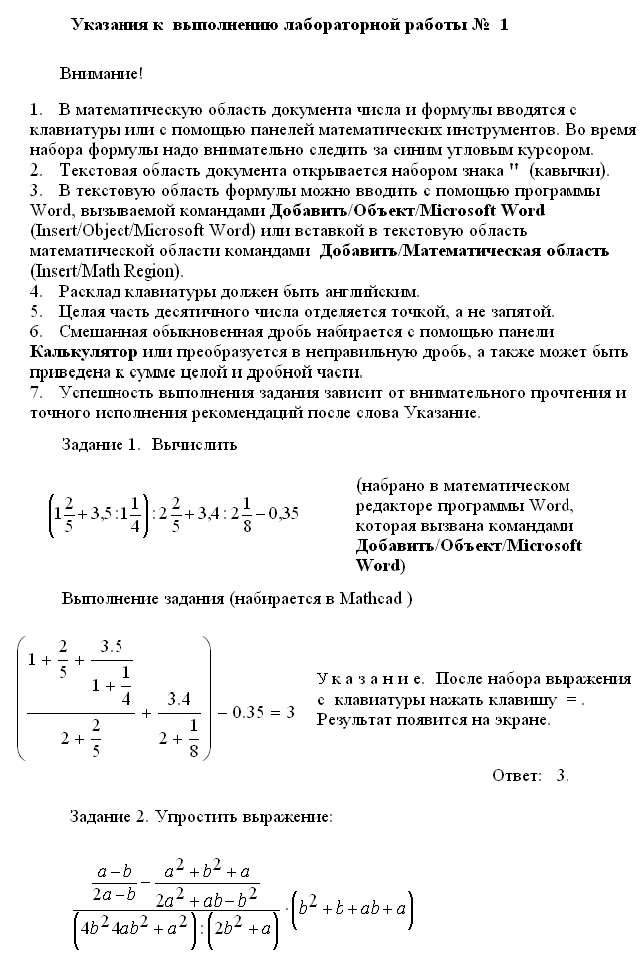
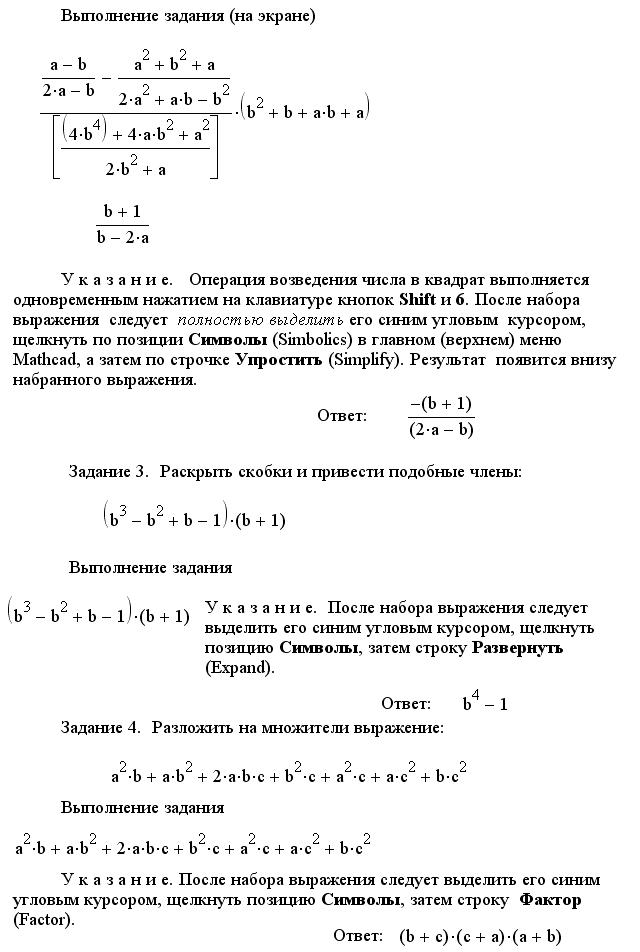
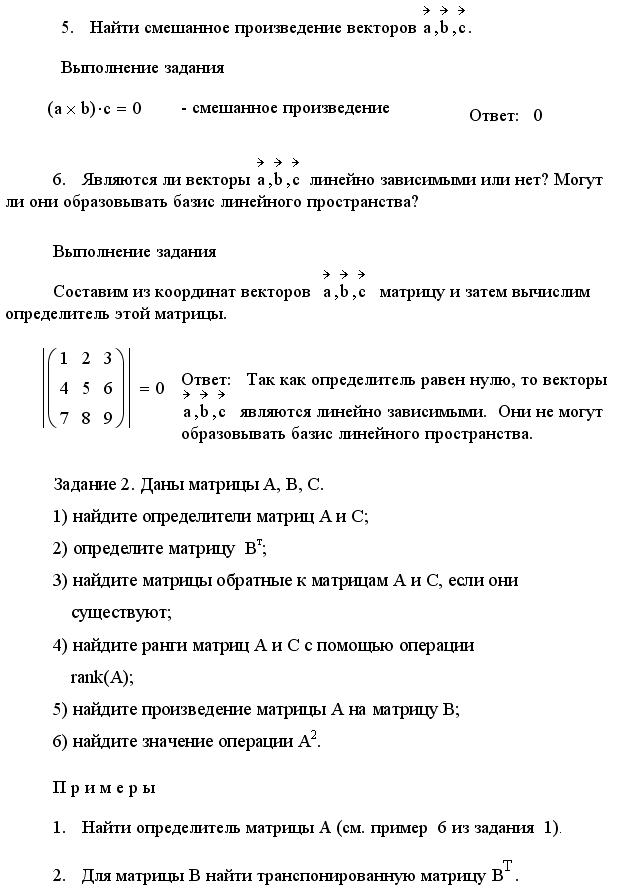
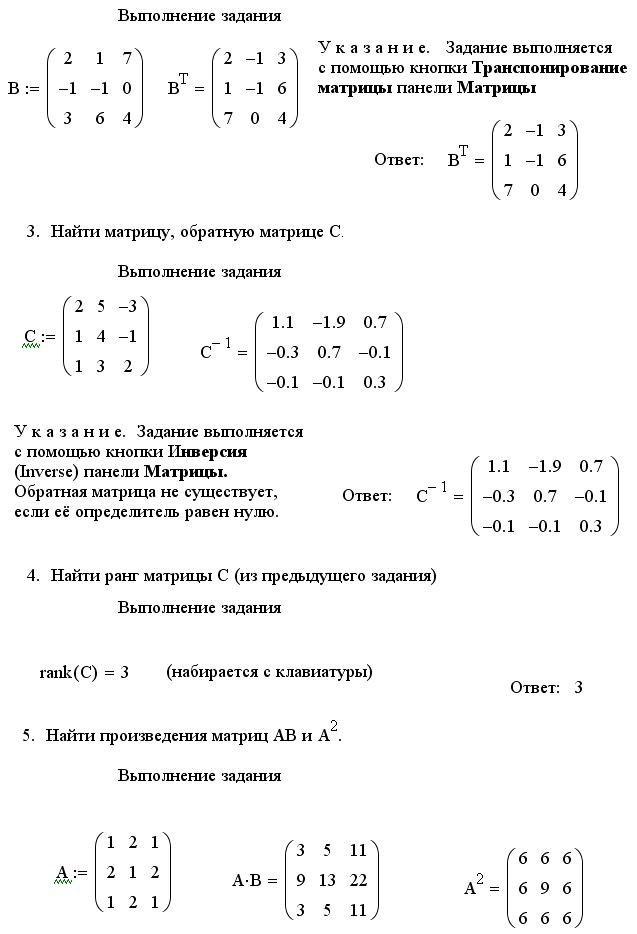

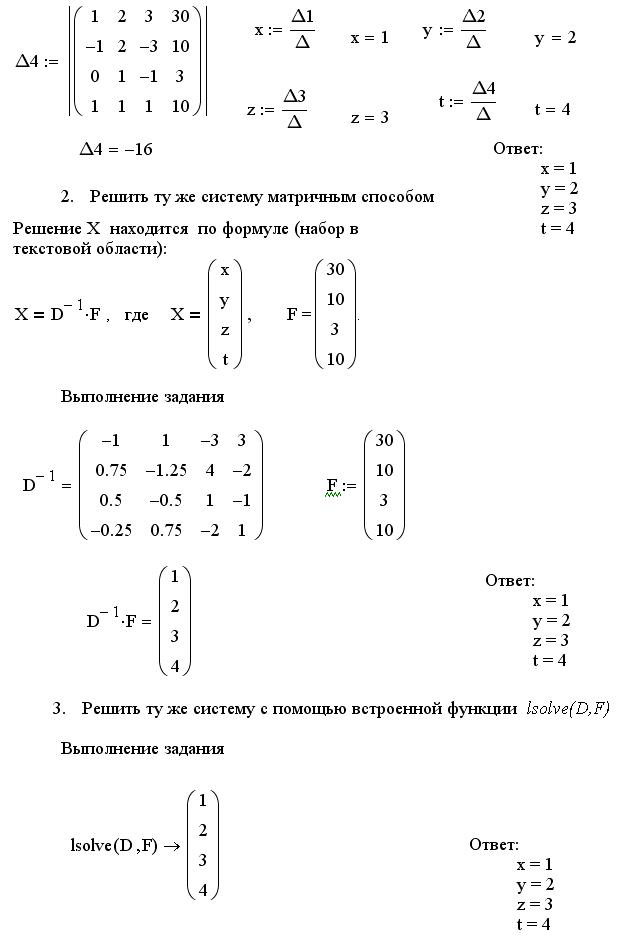
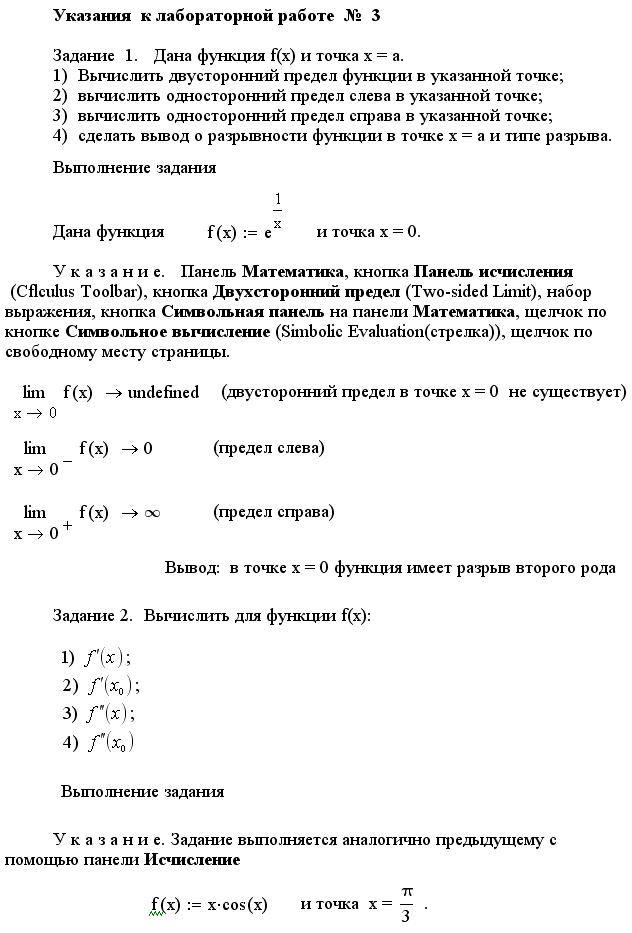
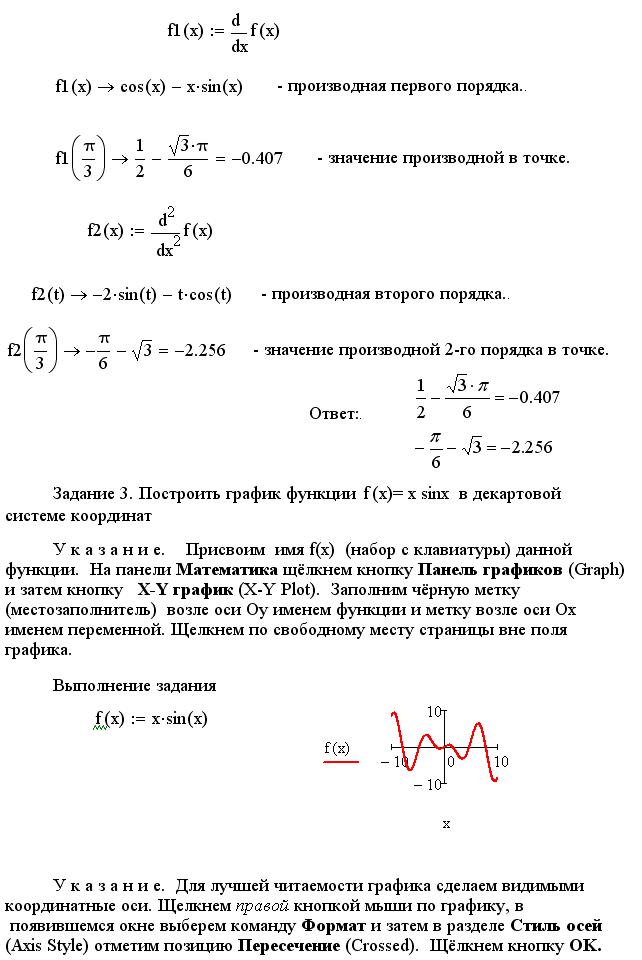
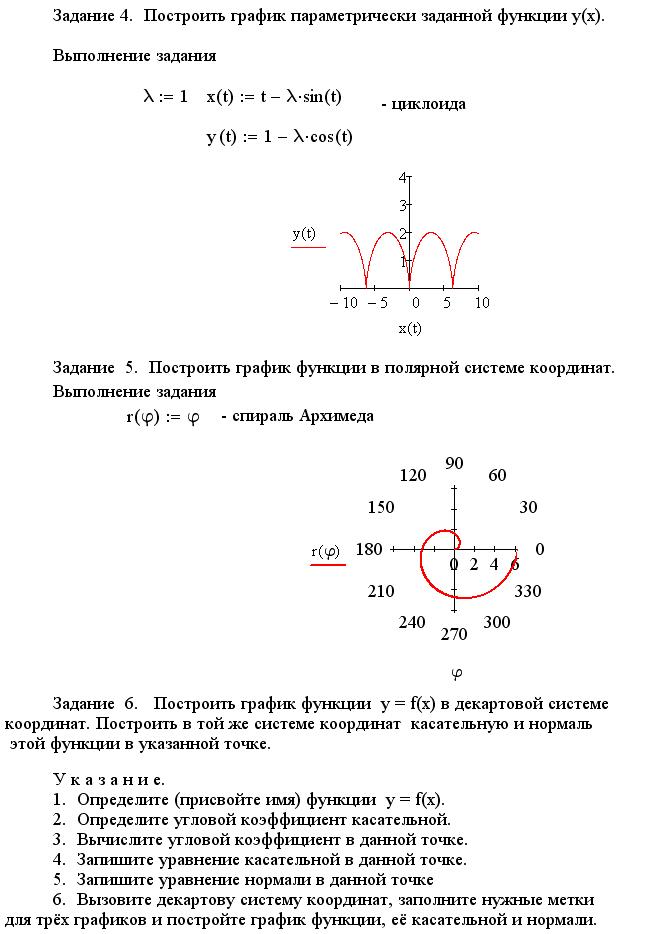
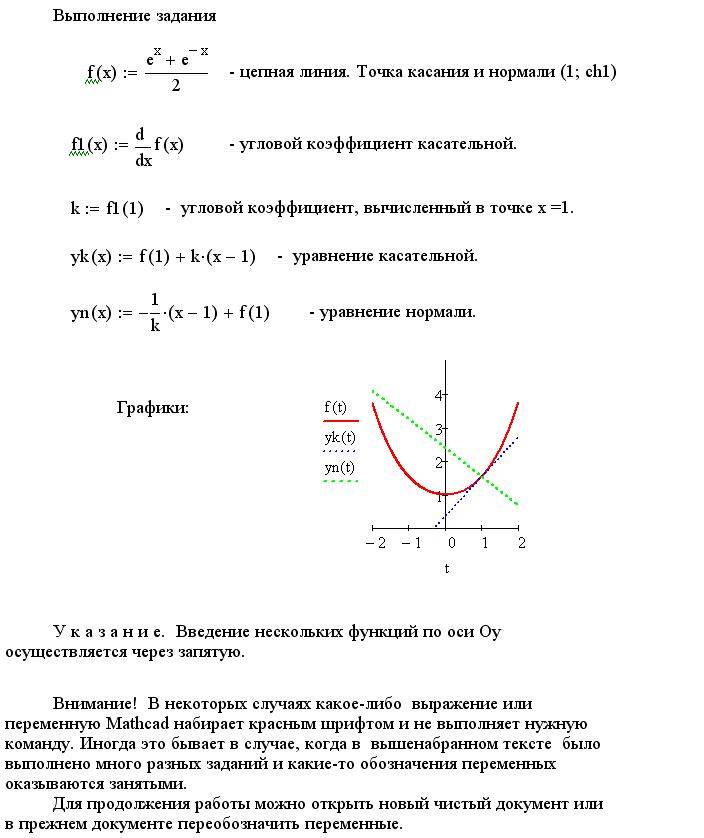

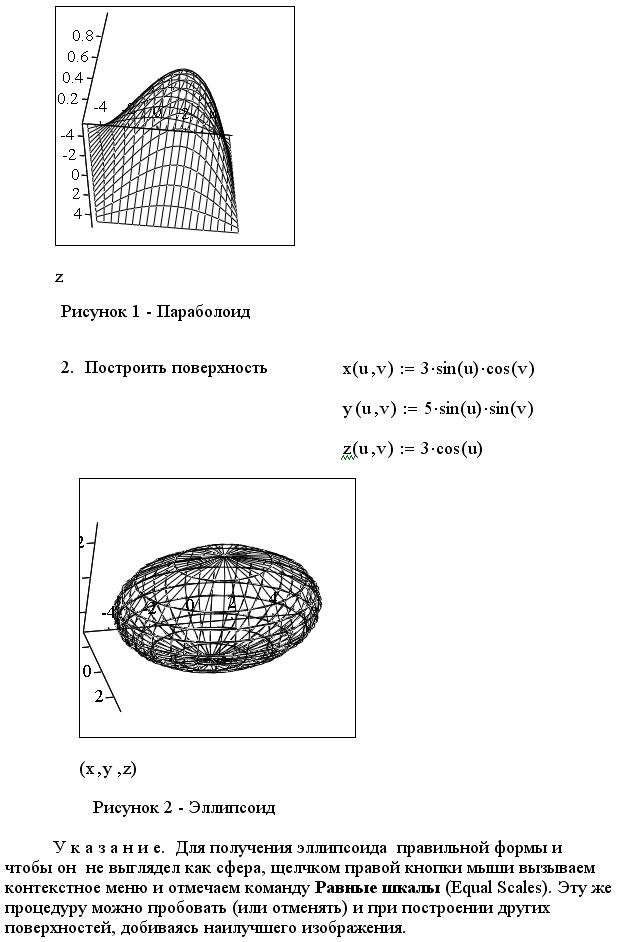

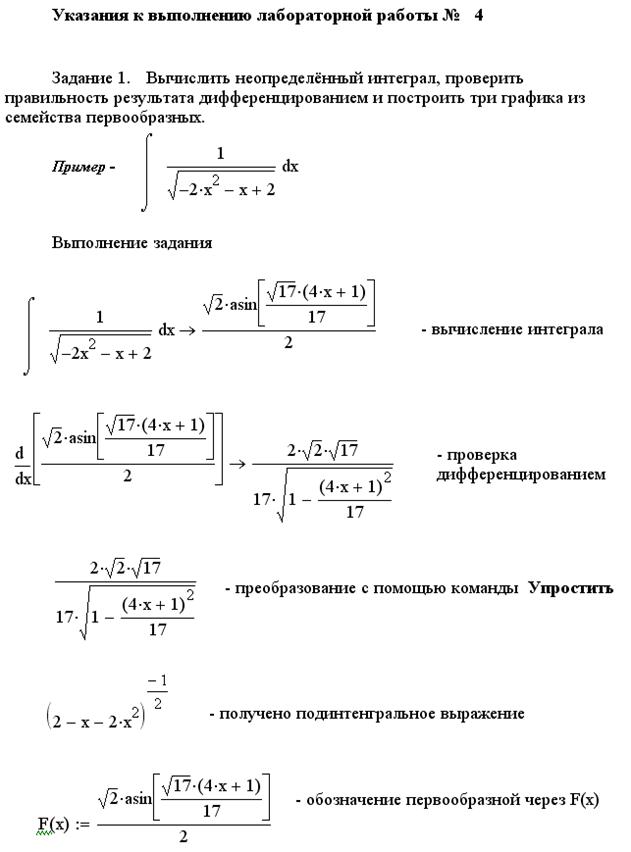
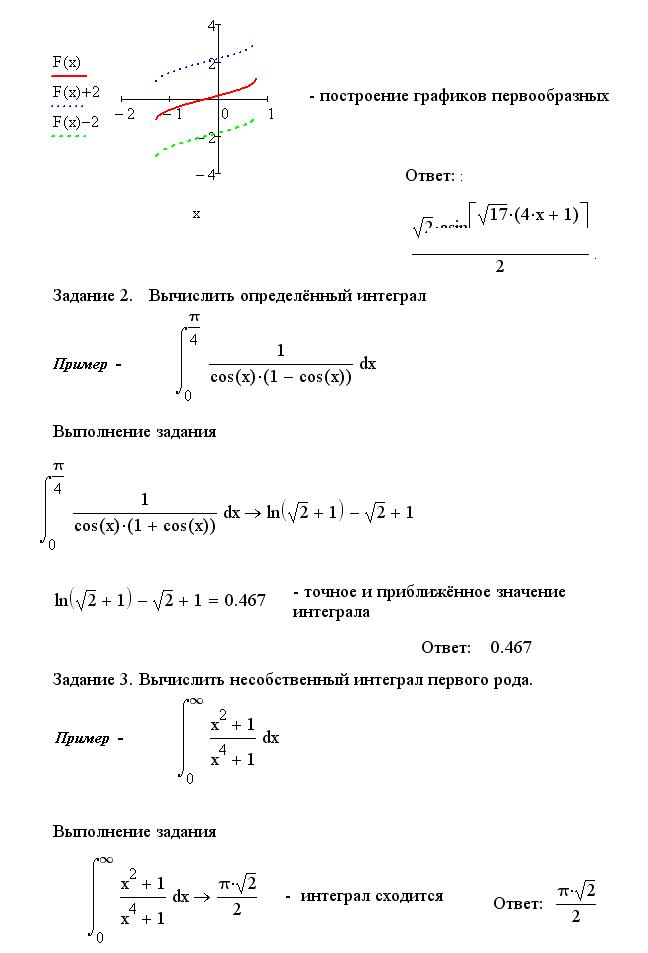
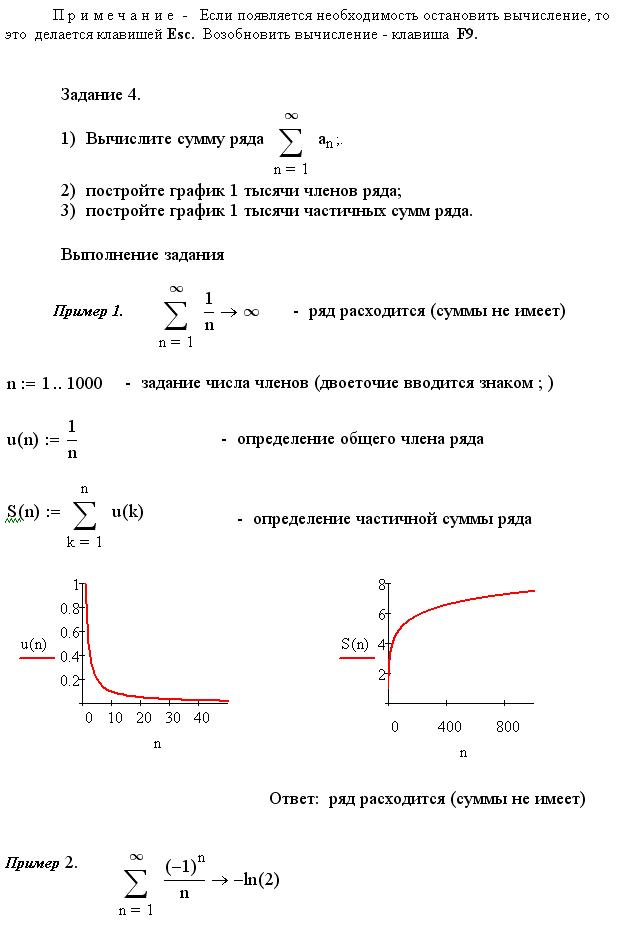
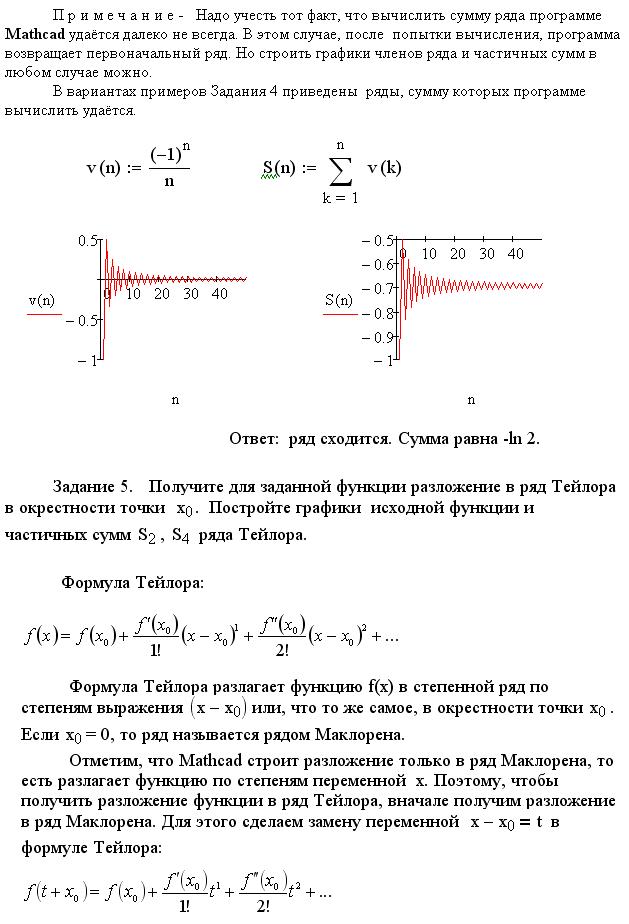
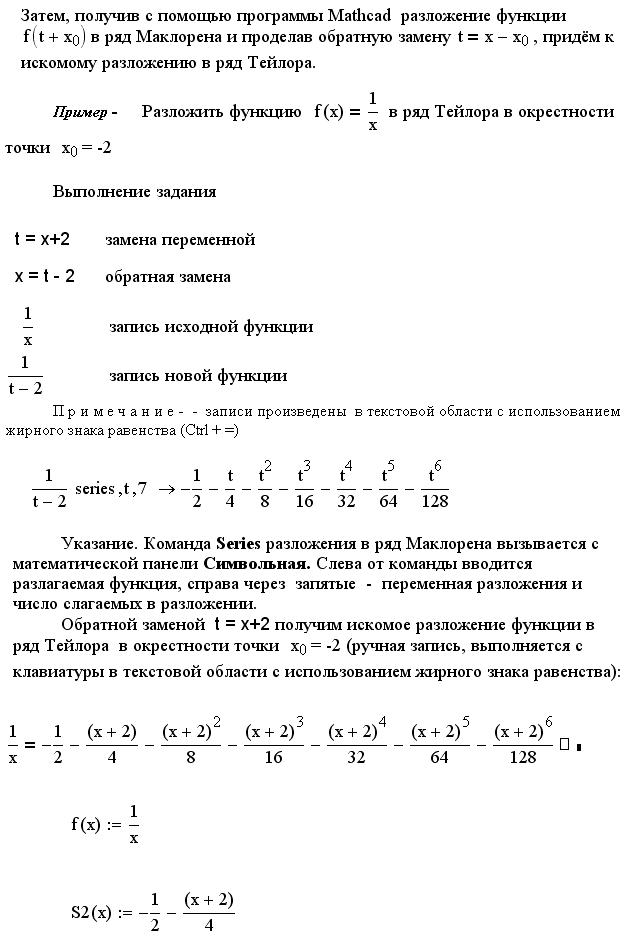
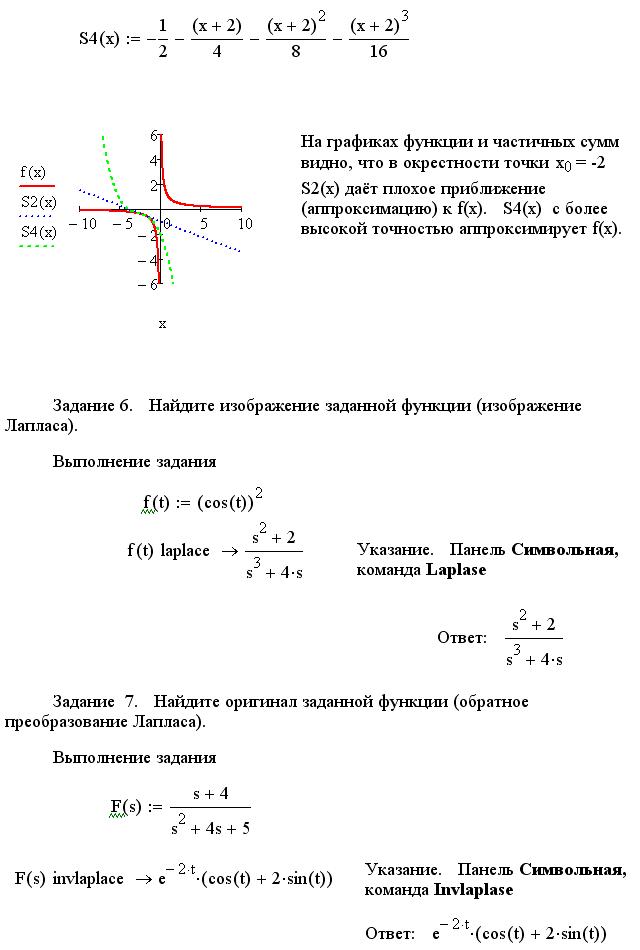
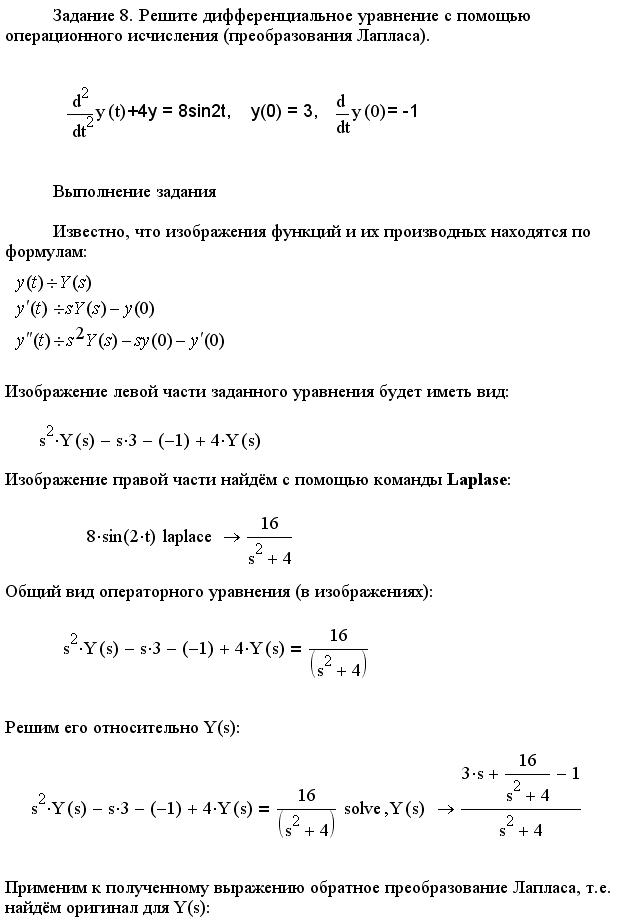

Список литературы
1. Васильев А.Н. Mathcad 13 на примерах. – Спб.: БХВ-Петербург, 2006. – 528 с.
2. Дьяконов В.П., Абраменкова И.В. MathCAD 7.0 в математике, физике и в Internet. - М.: "Нолидж", 1998. – 352 с.
3. Кирьянов Д.В. Mathcad 14. – Спб.: БХВ-Петербург, 2007. – 704 с.
4. Плис А.И., Сливина Н.А. Mathcad: математический практикум для экономистов и инженеров: Учеб.пособие. - М.: Финансы и статистика,1999. - 656 с.